Cum îi spui computerului că nu ar trebui să intre în somn când capacul este închis? O modalitate excelentă este de a schimba setările planului de alimentare. Dar este și mai ușor să faci asta din Opțiuni de putere fereastra folosind Butoane de alimentare și capac setări de acțiune. Cu toate acestea, unii utilizatori s-au plâns că nu pot găsi Butoane de alimentare și capac acțiune în fereastra Opțiuni de alimentare. Ei bine, acest lucru cu siguranță m-ar deranja dacă lipsește configurația pentru mine.
În acest articol, prin câțiva pași simpli, puteți aduce cu ușurință Butoane de alimentare și capac acțiune înapoi în fereastra Opțiuni de alimentare. Citiți mai departe pentru a afla cum să stăpâniți această soluție simplă.
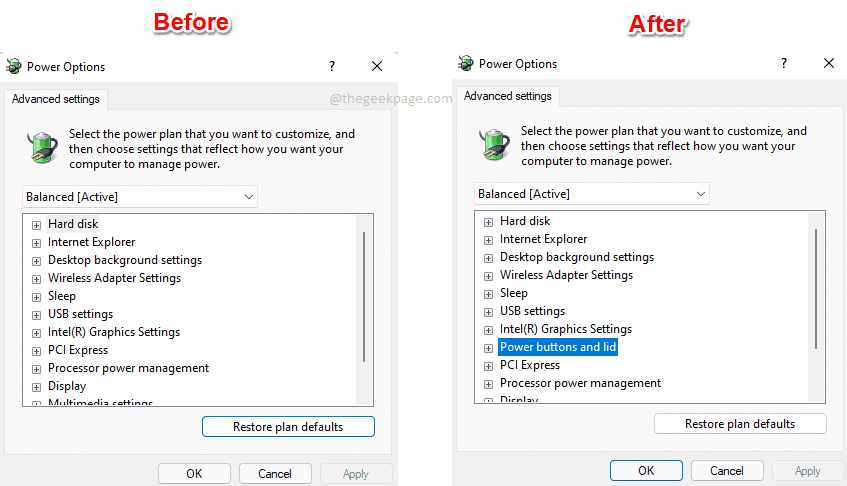
Pași
Pasul 1: Lansați Alerga caseta de dialog prin apăsarea butonului Win și R cheile împreună. Introduceți powercfg.cpl și loviți introduce cheie.
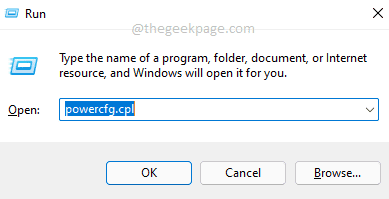
Pasul 2: În Opțiuni de putere fereastra, faceți clic pe link Modificați setările planului.
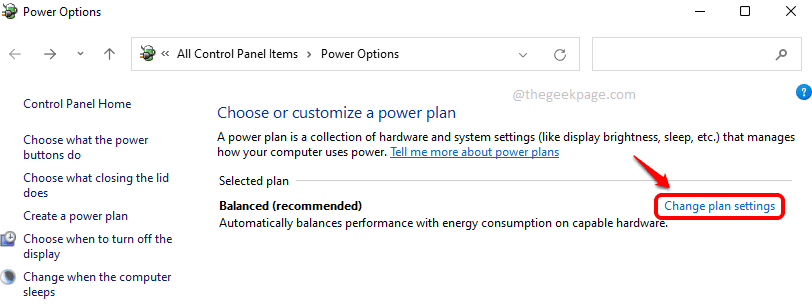
Pasul 3: Acum, pentru a deschide configurațiile Power Options, faceți clic pe link Modificați setările avansate de putere.
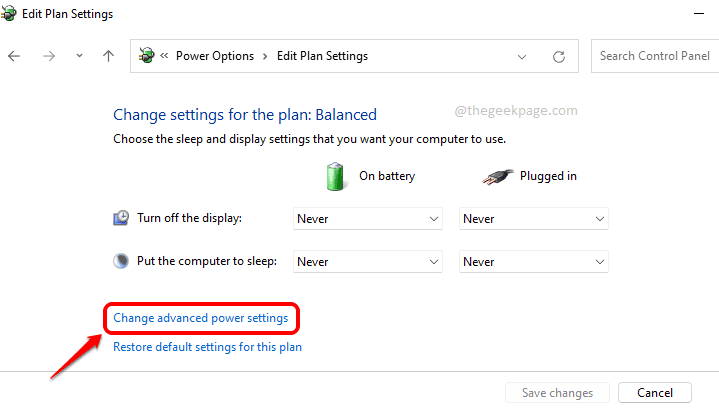
Pasul 4: Aceasta este fereastra de configurare Power Options și putem vedea asta Butoane de alimentare și capac setările lipsesc aici. Urmând restul pașilor, veți restabili această configurație.
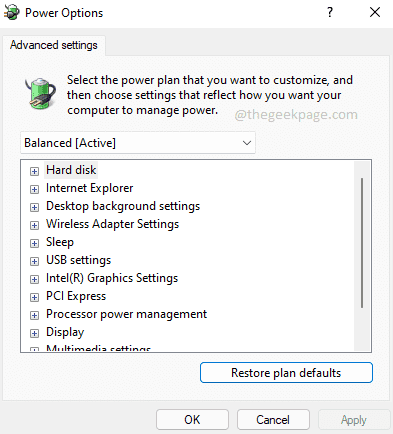
Pasul 5: Faceți clic pe Căutare pictograma de pe bara de activități.
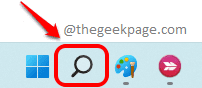
Pasul 6: în bara de căutare, tastați cmd și faceți clic pe Rulat ca administrator opțiunea de a deschide Linia de comandă în modul ridicat.

Pasul 7: Vă rugăm să rețineți că acest pas va aduce o modificare a setărilor dvs. de registry. Este întotdeauna recomandat să faceți o copie de rezervă a setărilor de registry înainte de a-i face modificări, deoarece un registru corupt poate cauza probleme de sistem.
Când linia de comandă se deschide în modul ridicat, copiați, inserați următoarea comandă și apăsați tasta Enter.
REG ADD HKLM\SYSTEM\CurrentControlSet\Control\Power\PowerSettingsf971e89-eebd-4455-a8de-9e59040e7347ca83367-6e45-459f-a27b-476b1d01d01c93d2 / REG Atribute

Pasul 8: Acum, dacă reveniți la fereastra Opțiuni de alimentare, puteți vedea asta Butoane de alimentare și capac setările sunt adăugate înapoi. Bucurați-vă!
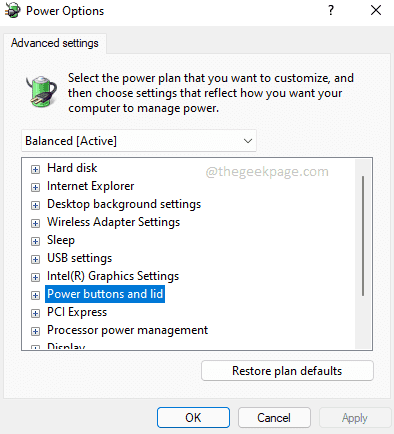
Pasul 9: În cazul în care te răzgândești și vrei ascunde cel Buton de alimentare și capac setări din nou din Opțiuni de alimentare, pur și simplu executați următoarea comandă în promptul de comandă ridicat. Asta ar trebui să facă treaba.
powercfg -attributes SUB_BUTTONS 5ca83367-6e45-459f-a27b-476b1d01c936 +ATTRIB_HIDE

Sper că ați găsit articolul util.
